فهرست مطالب:

تصویری: چگونه صفحه کلید عربی را روی ویندوز نصب کنم؟

2024 نویسنده: Lynn Donovan | [email protected]. آخرین اصلاح شده: 2023-12-15 23:46
برای ویندوز، این مراحل را دنبال کنید
- به کنترل پنل بروید.
- "منطقه و زبان" را انتخاب کنید.
- باز کن " صفحه کلید و زبان ها” زبانه.
- بر روی "تغییر" کلیک کنید صفحه کلید ". لیستی از زبان های موجود برای رایانه شما ظاهر می شود. به سادگی مورد دلخواه خود را انتخاب کنید عربی زبان و بازگشت به بالای لیست.
به همین سادگی، چگونه صفحه کلید عربی را به ویندوز 10 اضافه کنم؟
نحوه اضافه کردن طرح صفحه کلید در ویندوز 10
- روی منوی شروع کلیک کنید یا کلید Windows را بزنید.
- روی تنظیمات کلیک کنید.
- روی Time & language کلیک کنید.
- روی Region & language کلیک کنید.
- روی زبانی که میخواهید طرحبندی صفحهکلید را به آن اضافه کنید، کلیک کنید.
- روی گزینه ها کلیک کنید.
- روی افزودن صفحه کلید کلیک کنید.
- روی صفحه کلیدی که می خواهید اضافه کنید کلیک کنید.
همچنین بدانید چگونه زبان دیگری را به صفحه کلید صفحه خود اضافه کنم؟
- روی Start و سپس Control Panel کلیک کنید.
- در زیر ساعت، زبان و منطقه، روی تغییر صفحهکلید یا روشهای ورودی دیگر کلیک کنید.
- در کادر گفتگوی Region and Language، روی Changekeyboards کلیک کنید.
- در کادر محاورهای خدمات متن و زبانهای ورودی، روی زبانه نوار زبان کلیک کنید.
بنابراین، چگونه می توانم صفحه کلید عربی را در ویندوز 7 اضافه کنم؟
نحوه اضافه کردن صفحه کلید عربی و پشتیبانی به ویندوز 7
- 2- از کنترل پنل تغییر صفحه کلید یا سایر روش های ورودی را انتخاب کنید.
- 3-از منوی Region and Language – Keyboard andlanguages – گزینه Change keyboards را انتخاب کنید.
- 4- از Text Services and Input Languages – GeneralTab – Add را فشار دهید.
- 5-از لیست زبان عربی (مصر) - یا هر گویش دیگری را که ترجیح می دهید- را انتخاب کنید.
چگونه صفحه کلید خود را ریست کنم؟
اگر یکی را فشار میدهید، روی کلیدهای Alt و Shift به طور همزمان ضربه بزنید صفحه کلید کلید و دریافت نماد یا حرف متفاوت این اراده تنظیم مجدد را صفحه کلید پیش فرض در برخی از لپ تاپ ها اگر رویه مرحله 1 کار نمی کرد، کلید "Ctrl" را فشار دهید و به طور همزمان روی کلید "Shift" ضربه بزنید.
توصیه شده:
صفحه کلید روی صفحه در ویندوز XP کجاست؟
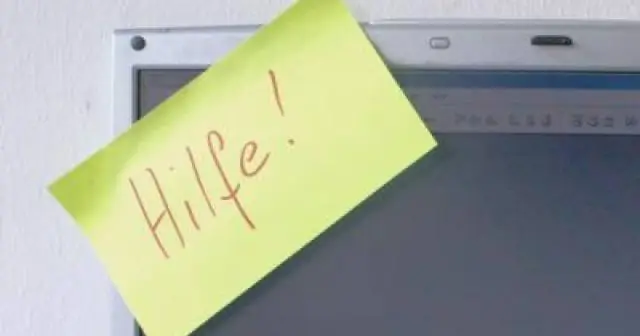
منوی Start را باز کنید و به All Programs, Accessories, Accessibility بروید و On-Screen Keyboard را انتخاب کنید. منوی شروع را باز کنید و به همه برنامه ها، لوازم جانبی، سهولت دسترسی بروید و صفحه کلید روی صفحه را انتخاب کنید. کلید لوگوی Windows +U و سپس ALT+K را فشار دهید
چگونه صفحه کلید روی صفحه را در ویندوز ویستا دریافت کنم؟

برای باز کردن صفحهکلید روی صفحه، به Start بروید، سپس تنظیمات > سهولت دسترسی > صفحهکلید را انتخاب کنید و کلید را در زیر استفاده از صفحهکلید روی صفحه روشن کنید. صفحه کلیدی که می توان از آن برای حرکت در اطراف صفحه و وارد کردن متن استفاده کرد روی صفحه ظاهر می شود. صفحه کلید تا زمانی که آن را ببندید روی صفحه باقی می ماند
چگونه Sublime Text را روی ویندوز نصب و نصب کنم؟

مرحله 2 نصب در ویندوز - اکنون فایل اجرایی را اجرا کنید. مرحله 3 - اکنون یک مکان مقصد را برای نصب Sublime Text3 انتخاب کنید و روی Next کلیک کنید. مرحله 4 - پوشه مقصد را تأیید کنید و روی Install کلیک کنید. مرحله 5 - اکنون برای تکمیل نصب، روی Finish کلیک کنید
چگونه می توانم از شر علائم صفحه کلید روی صفحه خلاص شوم؟

سطح صفحه نمایش ضد تابش خیلی سخت نیست - شیشه براق سخت تر است اما هنوز هم می توان علامت گذاری کرد. استفاده از پارچه میکرو فیبر با کیفیت با محلول 70٪ آب / 30٪ ایزوپروپیل الکل یک راه خوب برای پاک کردن لک ها در صورت دائمی نبودن آنها است
صفحه کلید روی صفحه در ویندوز 7 کجاست؟
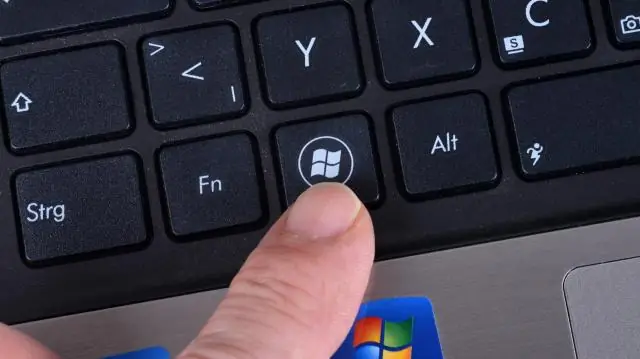
Windows 7 صفحه کلید روی صفحه را با کلیک کردن روی دکمه Start، روی All Programs، روی Accessories، کلیک بر روی Ease ofAccess و سپس روی صفحه کلید روی صفحه باز کنید. روی گزینه ها کلیک کنید، و سپس، در قسمت To use the On-ScreenKeyboard، حالت مورد نظر خود را انتخاب کنید:
